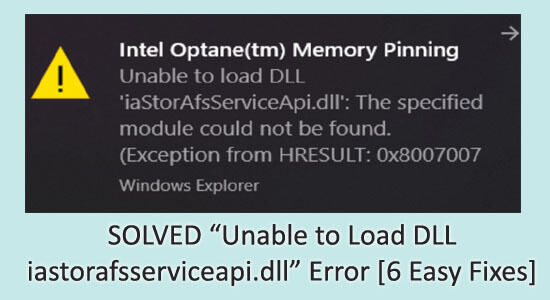
L’erreur “Intel Optane Memory pinning Unable to Load DLL iastorafsserviceapi.dll” est signalée par de nombreux utilisateurs, cela apparaît lors de l’utilisation de l’Explorateur Windows.
Eh bien, le problème est souvent observé après la mise à niveau de l’ordinateur vers la version Windows 10 1903 et l’erreur iaStorAfsServiceApi.dll à propos de l’épinglage de la mémoire Intel Optane apparaît avec un court message d’erreur :
Épinglage de la mémoire Intel Optane(tm)
Impossible de charger la DLL ‘iaStorAfsServiceApi.dll’ : le module spécifié est introuvable. (Exception de HRESULT : 0x8007001
C’est vraiment irritant et il n’y a aucune raison spécifique responsable de l’erreur. Cependant, de nombreux utilisateurs ont réussi à corriger Impossible de charger la DLL ‘iaStorAfsServiceApi.dll’ en modifiant ou en désinstallant les extensions Intel Optane Pinning Explorer.
Donc, ici, dans cet article, découvrez les meilleures solutions possibles qui ont fonctionné pour de nombreux utilisateurs pour surmonter l’erreur.
Qu’est-ce que l’épinglage de mémoire Intel Optane ?
La mémoire Intel Optane est installée séparément sur votre PC pour exécuter les applications précédemment utilisées pour un accès plus rapide, telles que votre RAM, mais la différence avec les deux est que la RAM perd des données une fois le système redémarré, tandis que la mémoire Optane garde une trace des documents que vous utilisez fréquemment comme des fichiers, des applications, etc., permettant un transfert de données plus rapide.
Cette erreur peut être déclenchée après la mise à jour vers la dernière version de Windows 10 ou après de nouvelles installations. L’erreur parle de ne pas pouvoir charger un fichier DLL connu sous le nom de “iastorafsserviceapi.dll”, contrairement à d’autres applications, nous ne pouvons pas aller sur DLL-Files.com et le réparer, nous avons besoin d’un autre moyen pour l’éviter.
Comment réparer ” Impossible de charger la DLL iastorafsserviceapi.dll ? “
Solution 1 – Correctifs préliminaires
Avant de commencer avec les correctifs ci-dessous, il est suggéré ici d’essayer les réglages rapides pour corriger l’épinglage de la mémoire Intel Optane incapable de charger l’erreur dll iastorafsserviceapi dll.
#1 Vérifiez la configuration requise : vérifiez la configuration minimale requise de la mémoire Intel Optane sur votre système Windows 10.
Assurez-vous que votre système répond aux exigences suivantes :
- Processeur : 7e génération i3, i5 ou i7.
- Pilote Intel RST : version 15.5 ou ultérieure.
- Système d’exploitation : dernière mise à jour 1703 de Windows 10 ou Windows 11
- Périphérique de stockage : SSD SATA, disque dur ou SSHD
- BIOS HP : version 02.06 ou plus récente.
- BIOS configuré pour Optane
- Le module de mémoire Intel Optane se branche sur un connecteur n M.2.
Solution 2 – Modifier les extensions Intel Optane Pinning Explorer
Afin de corriger l’erreur d’épinglage de la mémoire Intel Optane « Impossible de charger la DLL « iaStorAfsServiceApi.dll », vous pouvez simplement modifier ou réinstaller certaines des fonctionnalités manquantes de la mémoire Optane.
Tout d’abord, suivez les instructions ci-dessous pour modifier la mémoire Optane :
- Tout d’abord, cliquez sur le bouton Démarrer de Windows.
- Dans la barre de recherche, tapez : Applications et fonctionnalités
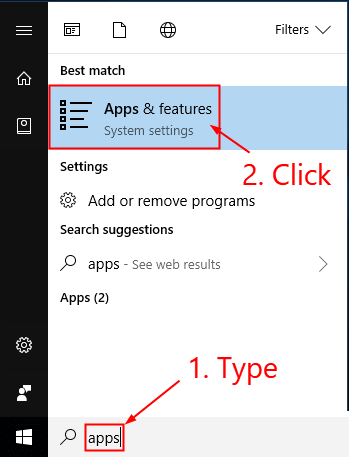
- Une fenêtre apparaît, cliquez sur Rechercher dans cette liste
- Maintenant, recherchez les extensions Intel Optane Pinning Explorer
- Faites un clic gauche sur les extensions Intel Optane , vous pourrez voir deux options, l’une est Modifier tandis que l’autre est Désinstaller.
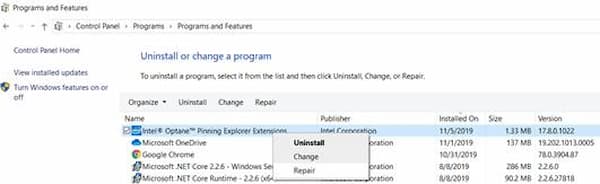
- Cliquez sur l’ option Modifier .
- Maintenant, vos fenêtres réinstalleront les applications .
Une fois le processus d’installation terminé, redémarrez votre PC pour vérifier si l’erreur est corrigée. J’espère que cette fois vous ne recevrez plus aucun message d’erreur d’ Intel Optane Memory Pinning .
Solution 3 – Réparer la mémoire Intel Optane
La réparation de la mémoire Optane est le moyen le plus simple et le plus simple de résoudre le problème d’épinglage de la mémoire Intel Optane de Windows 10 incapable de charger le problème dll .
Suivez les instructions ci-dessous pour réparer l’installation incomplète du pilote Optane Memory :
- Tout d’abord, cliquez sur le bouton Démarrer de Windows .
- Dans la liste, cliquez sur Panneau de configuration.
- Cliquez ensuite sur les programmes
- Et recherchez l’ option Programmes et fonctionnalités et cliquez dessus
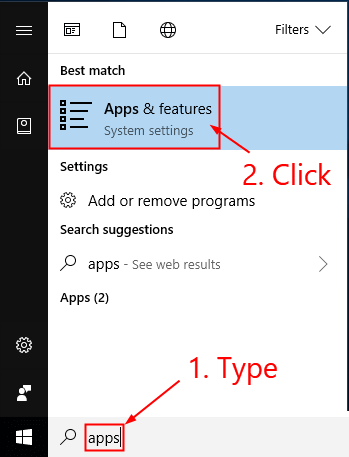
- Une liste apparaîtra sur votre écran, faites défiler vers le bas et recherchez les extensions Optane Pinning Explorer.
- Maintenant, cliquez avec le bouton droit sur les extensions Intel Optane Pinning Explorer , puis cliquez sur l’ option Réparer .
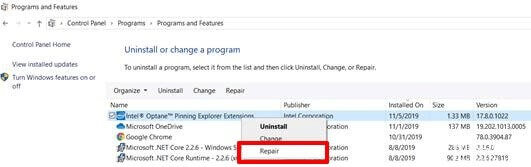
Une fois le processus de réparation terminé, vérifiez que le code d’erreur iastorafsserviceapi.dll est résolu ou non.
Solution 4 – Installer les pilotes RST (Rapid Storage Technology) manuellement
Si vous voyez toujours l’erreur, il est conseillé d’installer la dernière version des pilotes de Rapid Storage Technology.
Alors, suivez les instructions ci-dessous pour télécharger et installer le pilote RST manuellement :
- Tout d’abord, téléchargez Intel Rapid Storage sur le site officiel.
- Cliquez sur la dernière version du logiciel d’installation du pilote Intel Rapid Storage Technology et téléchargez-la.
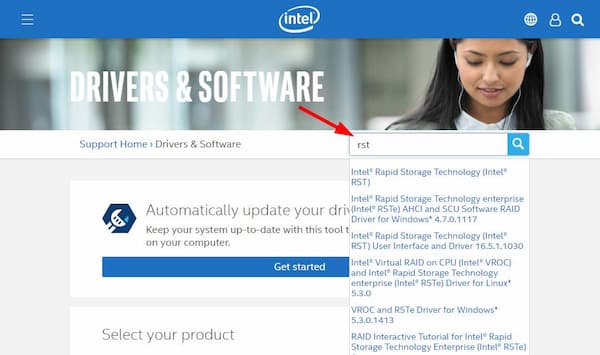
- Après avoir téléchargé le fichier, décompressez maintenant le fichier e et installez-le sur votre appareil.
- Une fois le processus d’installation terminé, redémarrez votre PC pour que les modifications prennent effet.
Vérifiez si cette solution est applicable dans votre cas et vous êtes en mesure de réparer l’ épinglage de la mémoire Intel Optane incapable de charger la dll.
Solution 5 – Désinstaller OptaneDrivers
Si la réparation de la mémoire Intel Optane ne permet pas de corriger l’erreur, le problème peut être lié aux pilotes Optane. Les OptaneDrivers peuvent être obsolètes ou corrompus, ce qui peut être une des raisons de l’erreur.
Donc, ici, il est suggéré de désinstaller OptaneDrivers :
- Appuyez sur la touche Windows + R et dans la zone Exécuter, tapez devmgmt.msc et appuyez sur Entrée.
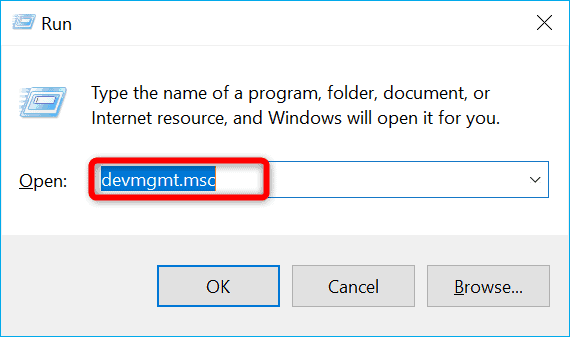
- Maintenant, dans la liste, choisissez Gestionnaire de périphériques
- Lorsqu’il s’ouvre, développez les composants logiciels et choisissez Intel Pinning Shell Extensions.
- Puis faites un clic droit sur les extensions Intel Pinning Shell , choisissez de désinstaller
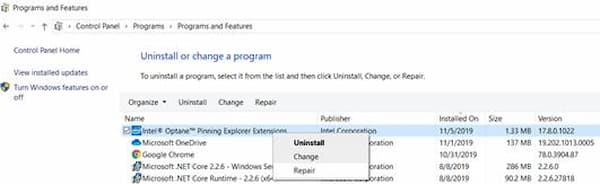
- Une fois le processus de désinstallation terminé, redémarrez votre PC
Maintenant, après l’avoir désinstallé du Panneau de configuration, assurez-vous de désactiver la mémoire Intel Optane du BIOS.
Solution 6 – Désactiver la mémoire Intel Optane
Si vous essayez toutes les solutions et que vous êtes toujours confronté à l’ erreur de chargement iastorafsserviceapi.dll Mémoire Intel Optane dans Windows 10. Ensuite, vous devez désactiver la mémoire Intel Optane du BIOS après avoir installé les pilotes Optane, sinon cela entraînera un bleu- Erreur d’écran (BSOD) .
Voici les instructions pour désinstaller la mémoire Intel Optane dans le BIOS :
- Après avoir redémarré votre PC, vous devez allumer votre BIOS pour cela appuyez sur les touches du BIOS de votre clavier. Les clés du BIOS sont F10, F2, F12, F1 ou DEL.
- Maintenant, allez en mode avancé.
- Faites ensuite défiler vers le bas et recherchez Intel Rapid Storage Technology.
- Après cela, cliquez sur Intel PCIe
- Cliquez sur l’option Réinitialiser sur Non-Optane
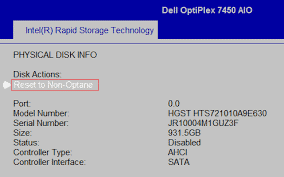
- Maintenant, cliquez sur Enregistrer pour enregistrer toutes les modifications.
Après avoir terminé toutes les étapes, redémarrez maintenant votre PC pour corriger l’épinglage de la mémoire Intel Optane incapable de charger le problème dll . Maintenant, installez la mémoire Intel Optane en suivant la #Solution 4.
Solution recommandée pour corriger les erreurs de Windows 10 et optimiser ses performances
Si votre système Windows 10 fonctionne lentement ou affiche des erreurs, il est suggéré ici d’analyser votre ordinateur avec l’ PC réparation Outil . Il s’agit d’un outil multifonctionnel qui, en scannant une seule fois, détecte et résout les problèmes informatiques courants et les erreurs tenaces.
Avec cela, vous pouvez également corriger d’autres erreurs informatiques tenaces telles que les erreurs DLL, réparer les entrées de registre, réparer les fichiers système corrompus, les erreurs d’écran bleu, empêcher la perte de fichiers, protéger votre système contre les virus et les logiciels malveillants, et bien plus encore.
Il est facile à utiliser, il vous suffit de télécharger l’outil et le reste du travail se fera automatiquement.
Obtenez PC réparation Outil à Réparer PC les erreurs & Optimiser Windows 10 PC Performance
Conclusion:
Il s’agit donc de l’ erreur d’épinglage de la mémoire Intel Optane Impossible de charger la DLL iastorafsserviceapi.dll. Ici, dans cet article, vous obtiendrez toutes les solutions possibles pour le réparer facilement.
Assurez-vous de suivre les solutions données une par une jusqu’à ce que vous trouviez celle qui vous convient. on estime que l’une de nos solutions a réussi à surmonter l’ erreur iastorafsserviceapi.dll.
J’espère que l’article vous sera utile. Mais s’il y a quelque chose que j’ai manqué, n’hésitez pas à partager avec nous sur notre page Facebook .
Bonne chance..!
Hardeep has always been a Windows lover ever since she got her hands on her first Windows XP PC. She has always been enthusiastic about technological stuff, especially Artificial Intelligence (AI) computing. Before joining PC Error Fix, she worked as a freelancer and worked on numerous technical projects.